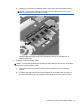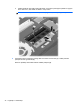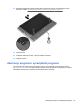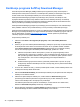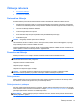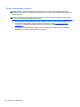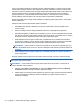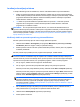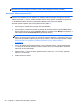Getting Started HP Laptop - Windows Vista and Windows 7
(samo na pojedinim modelima) ili opcionalne spoljne optičke disk jedinice i početnu rezervnu kopiju
odmah nakon instalacije softvera. Kako dodajete novi softver i datoteke sa podacima, trebalo bi da
nastavite sa redovnom izradom rezervnih kopija sistema kako biste održali svežinu kopija. Diskovi za
popravku sistema (samo na pojedinim modelima) koriste se za pokretanje računara i popravku
operativnog sistema, u slučaju nestabilnosti ili kvara sistema. U slučaju kvara, pomoću početnih i
kasnije izrađenih rezervnih kopija moći ćete da povratite svoje podatke i podešavanja.
Možete da izradite rezervnu kopiju vaših podataka na spoljašnjoj optičkoj disk jedinici, mrežnoj disk
jedinici ili diskovima.
Prilikom izrade rezervnih kopija obratite pažnju na sledeće:
●
Uskladištite lične datoteke u biblioteku „Documents“ (Dokumenti) i redovno izrađujte njene
rezervne kopije.
●
Redovno izrađujte rezervne kopije predložaka sačuvanih u odgovarajućim programima.
●
Sačuvajte prilagođene postavke koje se pojavljuju u prozoru, na traci sa alatkama ili traci menija
tako što ćete napraviti snimak ekrana postavki. Ovaj snimak može vam uštedeti vreme u slučaju
da morate iznova da uspostavite početne vrednosti svojih željenih opcija.
●
Kada izrađujete rezervne kopije na diskovima, upotrebite bilo koji od sledećih tipova diskova
(koji se kupuju zasebno): CD-R, CD-RW, DVD+R, DVD+R DL, DVD-R, DVD-R DL ili DVD±RW.
Diskovi koje ćete upotrebiti zavise od tipa spoljne optičke disk jedinice koju koristite.
NAPOMENA: pošto na DVD-ove i DVD-ove sa podrškom za dvostruki sloj (double-layer, DL)
staje više podataka nego na CD-ove, njihovim korišćenjem smanjićete broj potrebnih diskova za
oporavak.
●
Kada izrađujete rezervne kopije na diskovima, numerišite svaki disk pre nego što ga ubacite u
spoljnu disk jedinicu.
Da biste napravili rezervne kopije pomoću kreiranja rezervne kopije i vraćanja u prethodno stanje:
NAPOMENA: proverite da li je računar uključen u napajanje naizmeničnom strujom pre pokretanja
procesa izrade rezervnih kopija.
NAPOMENA: proces izrade rezervnih kopija može trajati više od sat vremena, u zavisnosti od
veličine datoteka i brzine računara.
1. Izaberite stavke Start > All Programs (Svi programi)> Maintenance (Održavanje)> Backup
and Restore (Rezervne kopije i vraćanje u prethodno stanje).
2. Sledite uputstva na ekranu da biste podesili svoju rezervnu kopiju, da biste kreirali sliku sistema
(samo na određenim modelima) ili da biste kreirali disk za popravku sistema (samo na
određenim modelima).
50 Poglavlje 7 Izrada rezervnih kopija i oporavak